Conoce las soluciones a los problemas más comunes de Find My app y otros tips de uso.
Principales problemas de “Find My” app y cómo solucionarlos
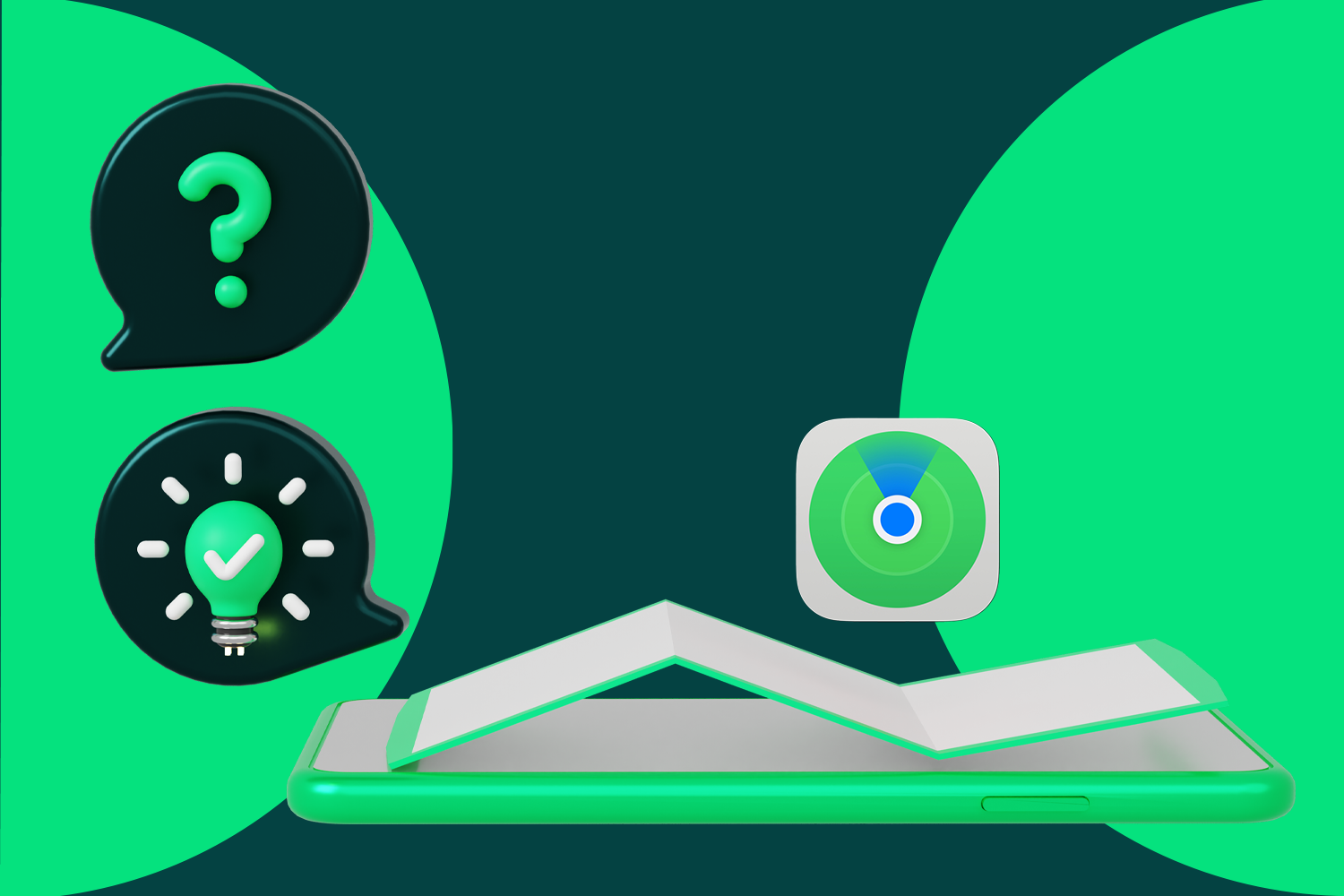
La app Find My facilita el seguimiento de tus dispositivos Apple, incluso si están desconectados. También puedes localizar elementos utilizando la tecnología AirTag o Find My. O localizar a amigos y familiares con Precision Finding. Además, tu privacidad está protegida. Llevas tus dispositivos a todas partes. Lo que significa que puedes dejarlos en cualquier lugar. La app Find My ayuda a recordar dónde los dejaste. Te permite rastrear tus dispositivos de un vistazo, allí mismo en la pantalla de inicio de tu iPhone o iPad.
Gracias a la app, muchos usuarios han podido evitar robos o pérdidas. Y para los más distraídos les recuerda dónde dejan sus dispositivos. ¿Está tu iPad en casa o en la oficina? Usando el mapa para obtener una imagen completa de dónde están tus dispositivos y dónde podría estar alguno faltante. Para obtener más información, simplemente tienes que tocar el ícono de un producto. Algunos dispositivos aún pueden enviar su ubicación hasta 24 horas después de haber sido apagados o de tener poca batería.
A pesar de ser una gran herramienta, muchos consumidores han reportado problemas con ella. En este artículo te contamos cuáles son los problemas más comunes y cómo puedes solucionarlos.
Encuentra mi móvil: problemas relacionados con localización
Algunos de los principales problemas que se presentan en esta app están relacionados con la localización. Las frases “No se encontró ninguna ubicación” y “Ubicación no disponible” son problemas muy reportados por los consumidores. Si bien suenan muy similares, son diferentes.
El problema “Ubicación no disponible” se debe a que la ubicación está apagada o ha sido deshabilitada.
Por otro lado, el problema con “No se encontró ninguna ubicación” indica que la app no pudo localizar el dispositivo que se está rastreando.
Solución de problemas: “No se encontró ninguna ubicación”
Este problema en particular se puede deber a diversos factores. Uno de ellos es la fecha y hora del dispositivo. Si tu celular o dispositivo móvil tiene una fecha y hora diferentes a la que debe tener de acuerdo al calendario y zona horaria adecuada, puede ocasionar que la aplicación “se confunda” y no pueda encontrarlo. Otro factor es que el dispositivo se encuentre en modo avión o sin batería. Por último y algo muy común, es que el dispositivo se encuentre fuera de la cobertura de la red o sin conexión a internet.
Como es bien sabido, los celulares pueden mantenerse conectados a internet de dos formas: con WiFi o datos celulares. Si presentas o has presentado este problema en Find My app y necesitas encontrar tu dispositivo asegúrate de hacer todo lo posible para no perder conexión. Si cuentas con un plan de prepago, Recharge te ayuda a nunca quedarte sin datos. La recarga llega en segundos a tu celular. Solo ten cuidado al momento de llenar el número de teléfono. Asegúrate que estás poniendo el que quieres recargar.
Con Recharge puedes hacer recargas celulares a números de Estados Unidos y el extranjero. Es fácil, rápido y no necesitas una tarjeta de crédito. Solo sigue estos pasos:
- Empieza entrando al sitio web, puedes ingresar al sitio de EU o México dependiendo de donde es el número que buscas recargar.
- Elige tu compañía de celular
- Decide el monto a recargar
- Ingresa tus datos (o los datos de la persona a quien quieres enviar saldo)
- Paga con los más de 20 métodos de pago disponibles
- ¡y listo! Nunca más te quedes sin conexión
Solución de problemas: “Ubicación no disponible”
Como ya se mencionó anteriormente, la raíz de este problema proviene de la falta de permisos para la aplicación. Es decir, si por error o por decisión propia prohibiste que la app no pueda ver tu ubicación al menos que la tengas abierta, presentarás este problema. De igual forma si la aplicación no tiene permiso de localizar tu ubicación todo el tiempo, será difícil mantener una ubicación acertada.
Para resolver este problema ve a configuración en tu dispositivo. En los permisos de la aplicación Find My habilita la localización y cambia los permisos a “Permitir siempre”. Así evitarás seguir presentando este problema. Si no funciona, reinicia tu dispositivo Apple e intenta de nuevo.
Tips para solucionar los problemas con Find My app
Si quieres asegurarte de no continuar con ningún problema en Find My app y siempre poder echarle un ojo a tus dispositivos, sigue estos tips:
- Asegúrate de mantener una conexión a internet constante
- Mantén tus dispositivos Apple con suficiente batería durante el día
- Mantén actualizado el sistema operativo de todos tus dispositivos
- Elige una compañía de teléfonos que tenga una amplia cobertura de red
- Inicia sesión en iCloud para mantener tu ubicación sincronizada
- Comparte tu ubicación con amigos/familiares en caso de que pierdas acceso
Escrito por
Ximena Sanchez


